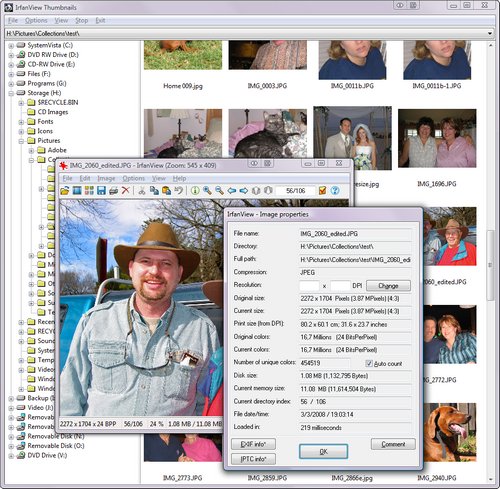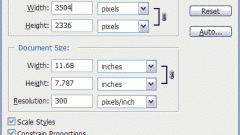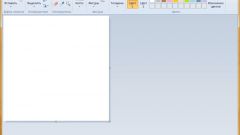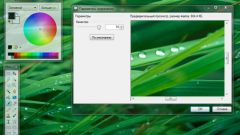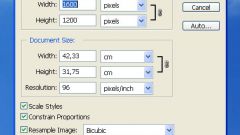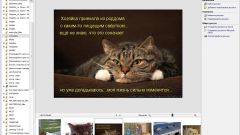Вам понадобится
- - программа IrfanView
Инструкция
1
Скачайте программу IrfanView. Помимо возможностей изменения размера изображения эта программа обладает и множеством других функций, но сейчас мы сосредоточимся именно на уменьшении размера изображения. Распакуйте программу в любую удобную для вас папку, запустите её.
2
Нажмите «File» – «Open». Затем выберите изображение, размер которого вы хотите изменить, откройте его.
3
В меню выберите пункт «Image» – «Risize/resample». Эту же опцию вы можете вызвать сочетанием клавиш «CTRL+R».
4
Перед вами появится окно. В этом окне установите параметры, которые вам необходимы – задайте нужный размер (слева под заголовком «Set new size»). Данный параметр задаёт физический размер изображения, то есть ширину и длину в пикселях. Если ваше изображение снято цифровой камерой, то оно, скорее всего, очень сильно превышает допустимый размер изображения, которое можно загрузить на сайт или блог.
5
Поставьте галочку в графе «Preserve aspect ratiо», иначе при изменении размеров ваше изображение исказится и потеряет свои пропорции. Не выбирайте размер изображения больше 1280 по длине – большее изображение не вместит обычный монитор.
6
Сохраните изменённое изображение. Для этого пройдите в меню «File» – «Save as» (не перепутайте с «Save»!). Появится окно. Выберите в нём папку, в которой хотели бы сохранить изображение, дайте своему файлу имя, поставьте галочку в «Show optional dialog». Появится окно опций. В этом окне установите флажки в пунктах «progressive JPG». С помощью ползунка установите нужное сжатие и качество. Как правило, достаточно установить значение качества – 80. По крайней мере, такое сжатие удобнее всего использовать при добавлении изображения в блог.
7
Нажмите «ОК». Ваше изображение готово к использованию!
Видео по теме